 |
|
|
| |
名片设计 CorelDRAW Illustrator AuotoCAD Painter 其他软件 Photoshop Fireworks Flash |
|
1 新建一张象素为50X50大小的图片  2 选择“编辑(edit)”---》“预置(preferences)”---》“参考线和网格(guides&grid)”,将网格线间隔设为1 PIX  3 这样就得到如图的图片  4 将图片放大到700%,这样好画图  5 在工具栏中选取铅笔,在属性栏里设铅笔大小为1 PIX 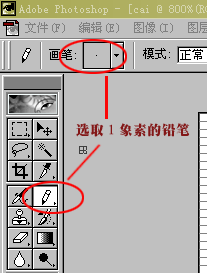 6 开始着手画图吧,先勾勒出脸盘大致模样 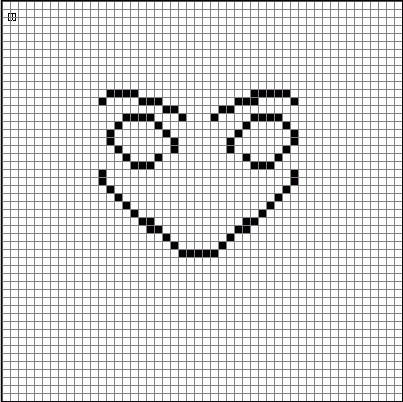 7 再画出头发 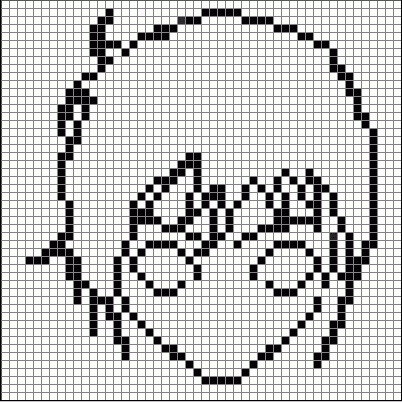 8 OK,可以开始上色了 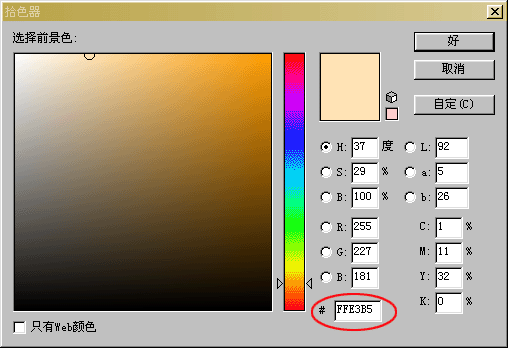 9 再打开拾色器,输入代码#FFBE8C  选取铅笔工具描出脸的阴暗部分,使脸显的有立体感 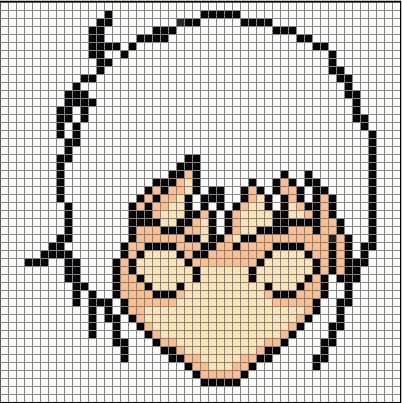 10 再打开拾色器输入代码#FFD394,进一步加工 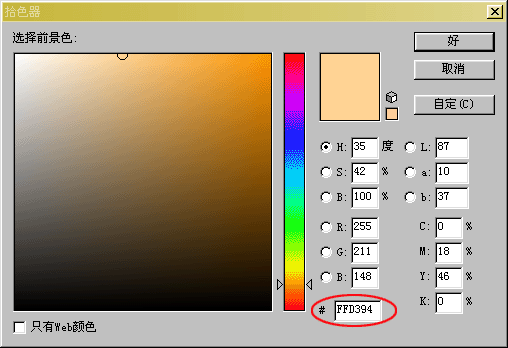 描上嘴巴和鼻子 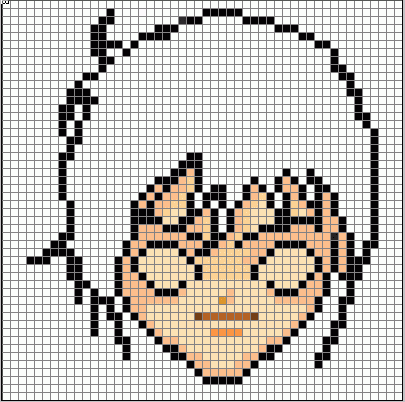 11 开始给头发上色 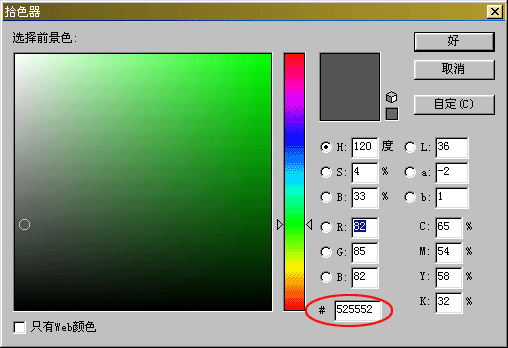 用铅笔随意地顺着头发画上几条,使头发显的有层次感,然后选取白色前景色,用铅笔画出头发的光泽,注重前面的要细点,后面的光泽要画粗点。 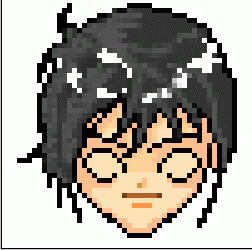 12 开始画眼睛了 当然,先要把眼睛内填充为白色 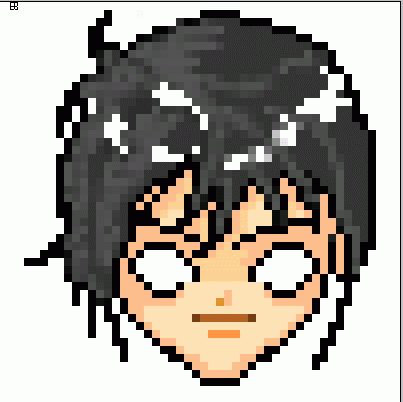 13 然后根据你的想象力画出眼睛(我这张画的失败了,只是懒的改,  14 好了,头基本上搞好了,接着画上脖子和衣服 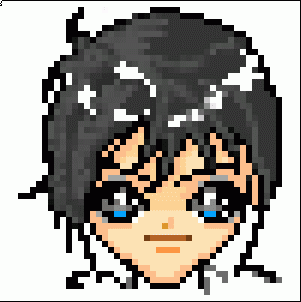 15 把没画好的头发弄好,填充上颜色,把衣服也填充上颜色 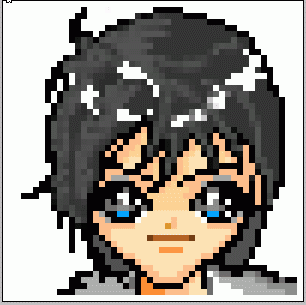 16 然后我总喜欢给头像加个框,这无所谓的,不加也许会更好 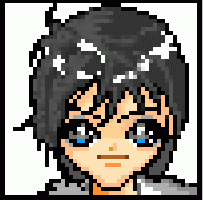 17 完成了  返回类别: Photoshop教程 上一教程: Photoshop制作海洋波纹背景 下一教程: “反转负冲”人像处理一例 您可以阅读与"用PhotoShop制作ICON小图片"相关的教程: · Photoshop制作一条图片彩带 · Photoshop制作一条图片彩带 · Photoshop图片合成教程:人物照片制作成金属雕像 · 如何用Photoshop制作图片渐影的白边 · Photoshop迅速制作图片卷边效果 |
| 快精灵印艺坊 版权所有 |
首页 |
||